Rumus Mencari Ranking di Excel untuk Mengurutkan Data
Daftar isi artikel
Tak kalah penting untuk dipelajari, rumus mencari Ranking di Excel berikut ini perlu dicatat, lho!
Ranking atau dalam bahasa Indonesia adalah peringkat, yaitu deretan sebuah angka dalam suatu kelompok.
Peringkat sebuah angka tersebut besarnya adalah relatif terhadap nilai lainnya.
Untuk menghemat waktu mengurutkan suatu bilangan tertentu, mari kenali rumus mencari Ranking Excel di bawah ini!
Baca Juga: 3 Manfaat Anak Berhitung dengan Jarimatika saat Belajar Matematika
Fungsi Rumus RANK pada Excel
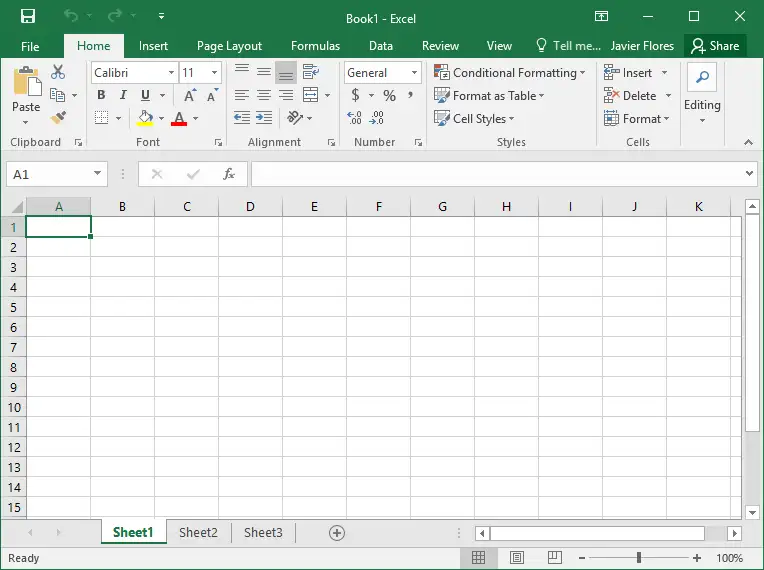
Fungsi Rank pada Excel adalah untuk mengurutkan peringkat suatu data numerik yang dibandingkan dengan daftar nilai numerik lainnya.
Rank dapat memberi peringkat nilai dari terbesar ke terkecil atau sebaliknya terkecil ke terbesar suatu bilangan.
Pengurutan ini umum digunakan untuk perhitungan suatu penjualan, laporan keuangan, atau harga suatu produk.
Melansir Microsoft Support, sintaks fungsi Rank di Excel, memiliki argumen berikut:
- Angka: Formula angka yang peringkatnya ingin ditemukan.
- Ref: Sebuah array dari, atau referensi ke, daftar angka. Nilai non numerik pada ref diabaikan.
- Order: Angka yang menentukan cara menetapkan peringkat.
Jika data adalah 0 (nol) atau dihilangkan, Excel menetapkan peringkat angka seolah-olah Ref adalah daftar yang diurutkan turun.
Sementara itu, apabila urutan bukan nol, Excel menetapkan peringkat seolah-olah Ref adalah daftar yang diurutkan naik.
Rumus mencari ranking di Excel umumnya terbagi menjadi tiga yakni Rank, Rank.AVG, dan Rank.EQ.
Setiap penggunaan rumus Rank tersebut, tentu ada perbedaannya yang digunakan untuk mengukur suatu data yang diinginkan.
Baca Juga: Cara Mengunci Rumus di Excel agar Tidak Berubah, Catat ya!
Kumpulan Rumus Mencari Ranking di Excel
Terbagi menjadi tiga jenis yakni Rank, Rank.AVG, dan Rank.EQ, berikut penjelasan setiap jenisnya:
1. Fungsi Rank
Awalnya, Excel hanya mengeluarkan rumus fungsi Rank untuk menentukan peringkat sebuah nilai pada sekelompok daftar tertentu.
Praktisnya, fungsi Rank adalah untuk mengurutkan sebuah nilai, baik dari urutan terkecil ke terbesar atau sebaliknya.
Penulisan rumus Rank yakni diketik sebagai berikut: RANK(Angka;Referensi;[order]).
Baca Juga: 4 Penyebab Anak Sulit Fokus Belajar, Segera Atasi, Yuk!
Contohnya:
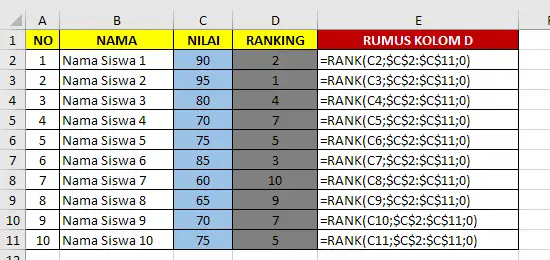
Ada sebuah rumus yang tertulis pada sel D2 yakni =RANK(C2;$C$2:$C$11;0).
Dalam soal tersebut, rumus Rank yang dicari adalah peringkat sel C2 (90) dengan refrensi daftar nilai $C$2:$C$11.
Adanya tanda ($) pada rumus bertujuan agar saat digandakan (copy) ke bawah, daftar nilai tidak berubah.
Setelah itu, gandakan rumus tersebut atau aktifkan Autofill untuk sel-sel dibawahanya (D3 sampai D11).
Artinya, dari data tersebut diketahui bahwa peringkat pertama adalah siswa dengan nomor urut 2 dan seterusnya.
2. Fungsi Rank.EQ
Menurut penjelasan Kelas Excel, rumus Rank.EQ digunakan untuk pemeringkatan nilai yang sama atau sejenis.
Metode ini juga digunakan sebagai alternatif rumus mencari ranking di Excel dengan menggunakan fungsi Rank sebelumnya.
Penulisan rumus fungsi Rank.EQ seperti: RANK.EQ(Number; Referensi; [order]).
Masih menggunakan contoh sebelumnya, rumus Rank.EQ akan dituliskan seperti berikut pada Cell D2: =RANK.EQ(C2;$C$2:$C$11;0).
Setelah itu, copy paste rumus Rank.EQ tersebut untuk pengisian sel di bawahnya.
Hasilnya, dengan menggunakan order 0 maka nilai terbesar akan diberikan peringkat paling tinggi atau besar.
Sementara itu, jika menghendaki nilai terkecil, mendapatkan ranking terbesar maka ubah argument order dengan angka 1.
Baca Juga: Rumus Volume Balok dan Tips Cepat Belajar Matematika
3. Rungsi Rank.AVG
Sejak 2010, rumus mencari ranking di Excel dengan Rank.AVG mulai dipopulerkan.
Rumus Rank.AVG digunakan untuk membuat peringkat nilai pada sekelompok daftar dengan menambahkan rata-rata jumlah.
Jadi, jika ada nilai yang sama, maka Excel akan menghasilkan rata-rata peringkat di kelompok tersebut.
Rumus Rank.AVG dapat ditulis dengan =RANK.AVG(C2;$C$2:$C$11;0).
Setelah itu, lakukan copy paste rumus tersebut untuk sel di bawahnya secara lengkap.
Masih menggunakan contoh soal yang sama dengan jenis Rank sebelumnya, maka hasil yang dikeluarkan akan seperti berikut.
Hasil dari fungsi Rank.AVG tersebut, yaitu nilai 70 mendapatkan peringkat 7,5, sedangkan nilai 75 mendapatkan peringkat 5,5.
Baca Juga: Rumus Luas Belah Ketupat dan Variasi Contoh Soalnya, Mudah!
Cara Menggunakan Rumus Rank agar Tidak Ganda
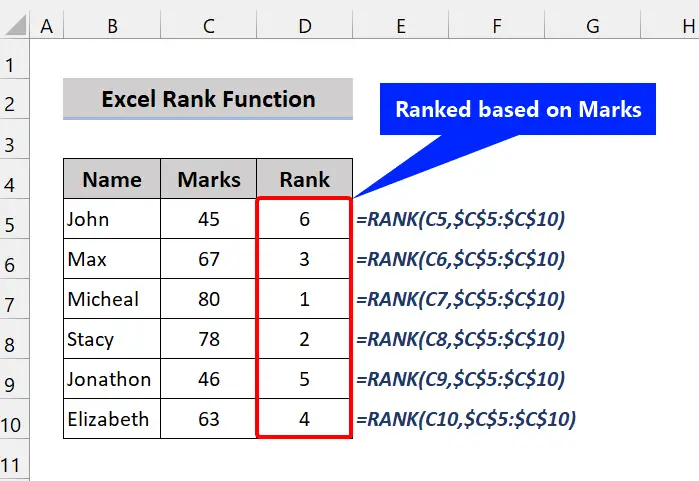
Dengan demikian, fungsi Rank dan Rank.EQ adalah untuk menghasilkan peringkat yang sama untuk nilai duplikat.
Jumlah duplikat pada fungsi Rank dan Rank.EQ akan memepengaruhi peringkat selanjutnya.
Beda halnya dengan Rank.AVG, jika ada angka yang duplikat maka Excel otomatis mengambil rata-rata dari peringkat tersebut.
Lalu, bagaimana cara menggunakan rumus agar tidak ganda?
Umumnya, rumus bisa dikombinasikan dengan Rank dan CountIF untuk proses perhitungan.
Cara penulisan kombinasi Rank dan CountIF untuk tujuan mendapatkan peringkat tidak ganda adalah:
= RANK (angka_yang_diranking , cell_range_angka , [ urutan ] ) + COUNTIF (cell_range_angka_yang_paralel_dengan_angka_yang_dirangking , angka_yang_dirangking ) - 1
Baca Juga: 15 Tempat Wisata Anak di Jogja Terpopuler, Seru dan Edukatif
Aplikasikan rumus tersebut pada data yang diinginkan agar hasilnya tidak ganda atau duplikat.
Demikian cara mencari rumus ranking di Excel dengan praktis dan cepat.
Selamat mencoba rumus mencari ranking di Excel tersebut, ya!
- https://support.microsoft.com/id-id/office/rank-fungsi-rank-6a2fc49d-1831-4a03-9d8c-c279cf99f723
- https://www.kelasexcel.id/2016/05/menentukan-ranking-nilai-pada-microsoft-excel.html
- https://exceljet.net/excel-functions/excel-rank-function
- https://computeexpert.com/blog-indonesia/cara-menghitung-di-excel/rumus-cara-membuat-ranking-di-excel#unique
Konten di bawah ini disajikan oleh advertiser.
Tim Redaksi Orami tidak terlibat dalam materi konten ini.
Baca selanjutnya
Orami Articles — Artikel Seputar Parenting, Kesehatan,
Gaya Hidup dan Hiburan
Copyright © 2025 Orami. All rights reserved.











